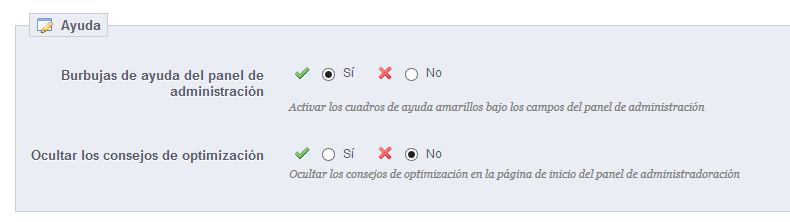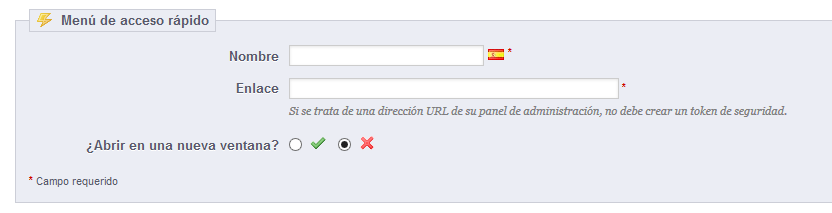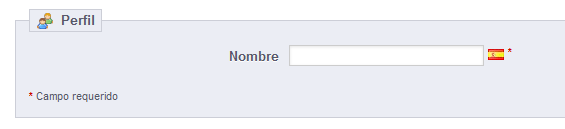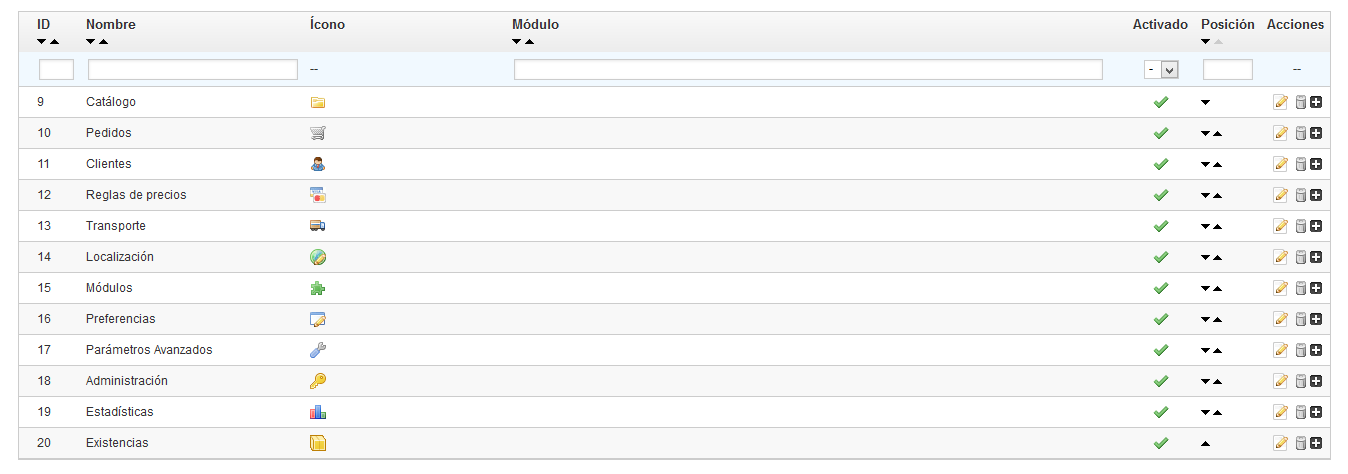Tabla de contenidos

Administrar el Back-Office
El menú "Administración" contiene un conjunto de páginas de preferencias con parámetros específicos: estas a diferencia de las vistas anteriormente, les presenta opciones que afectan al funcionamiento interno de su tienda, e incluso a su propio negocio. En efecto, estas páginas le permiten establecer cómo debe funcionar el software PrestaShop, y cómo usted y su equipo deben utilizarlo.
Preferencias
La página de administración "Preferencias" contiene opciones generales y ajustes concernientes a la manera en cómo PrestaShop trabaja. Esta tiene cuatro secciones:
General

Esta sección presenta los ajustes más generales:
- Comprobar automáticamente las actualizaciones de los módulos. Novedad en PrestaShop 1.5. Puede pedirle a PrestaShop que compruebe regularmente si hay nuevas versiones de los módulos disponibles en el sitio web de PrestaShop Addons. Si así fuera, la página "Módulos" mostraría un botón "¡Actualízalo!".
- Comprobar IP en la cookie. Esta es una medida de seguridad adicional: puede pedirle a PrestaShop que compruebe si el usuario viene de la IP almacenada en la cookie de su navegador.
- Tiempo de vida de la cookie de Front Office. Por defecto, la longevidad de una cookie PrestaShop es de 480 horas (20 días). Puede reducir esta longevidad si piensa que la seguridad de su tienda depende de ello.
- Tiempo de vida de la cookie de Back Office. Por defecto, la longevidad de una cookie PrestaShop es de 480 horas (20 días). Puede reducir esta longevidad si piensa que la seguridad de su tienda depende de ello.
Cuota de subida
Esta página le permite definir el tamaño máximo de los archivos que puede subir su propio equipo - este límite no es el de sus clientes, por lo tanto no afecta a ellos.

Se le presentan tres opciones, la primera más general y las dos siguientes más específicas:
- Tamaño máximo de los archivos adjuntos. El valor predeterminado se toma directamente de la configuración de su servidor, pero se puede bajar si es necesario.
- Límite de subida de archivo. Si vende productos virtuales (servicios, reservas y productos descargables), esta opción le permite limitar el tamaño de los archivos que su equipo puede subir – y en consecuencia, el tamaño del producto. Planifique bien su uso, con el fin de no entorpecer el trabajo a algún miembro de su equipo que necesite subir un archivo de mayor peso.
- Límite de subida de imagen. Del mismo modo que en la opción anterior, puede limitar el tamaño de las imágenes que usted o su equipo suban a su tienda. Esta opción puede servir como recordatorio a los miembros del equipo para que reduzcan el tamaño de las imágenes, ya que a menudo no es útil cargar imágenes con un tamaño superior a 600x600 (los que suponen aproximadamente 200 kb cuando están debidamente comprimidas). Diríjase a la página de preferencias "Imágenes" para establecer los diversos tamaños imágenes que su tienda debe utilizar. Esto tiene el beneficio añadido de ahorrar espacio y ancho de banda en el servidor, así como de evitar sobrecargas al procesador (ya que PrestaShop redimensiona las imágenes cargadas, creando las miniaturas, u otros formatos especificados).
Ayuda
Para ayudarle con su uso diario de PrestaShop, el equipo de desarrollo ha añadido algunos trucos y consejos dentro de la interfaz.
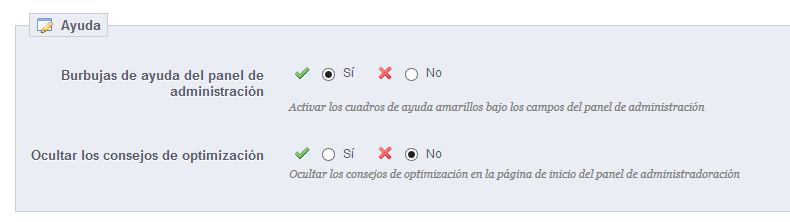
Puede visualizar y acceder a ellos utilizando una de estas dos opciones:
- Cajas de ayuda del BackOffice. Esta opción mostrará cajas de color amarillo con información de ayuda, en las secciones más complejas.
- Ocultar los consejos de optimización. Esta opción mostrará una sección con sugerencias de configuración en la página principal del back-office.
Notificaciones
Las notificaciones son globos de ayuda emergente de color rojo con un número en su interior, que se presentan en la parte superior de cualquier página de la administración, justo al lado del nombre de la tienda . Estas muestran el número de nuevos elementos desde la última vez que hizo clic.

Puede optar por no recibir ciertos tipos de contenido:
- Mostrar las notificaciones para los nuevos pedidos. Al hacer clic en esta notificación, la interfaz mostrará el número de pedidos recientes, su importe total y los nombres de los clientes. Desde aquí, puede abrir una sola página de cualquiera de los nuevos pedidos, o abrir la página "Pedidos" para obtener el listado completo.
- Mostrar notificaciones para los nuevos clientes. Al hacer clic en esta notificación, la interfaz mostrará los nombres de los usuarios registrados desde su última verificación. Desde aquí, puede abrir una sola página de cualquiera de los nuevos clientes, o abrir la página "Clientes" para obtener el listado completo.
- Mostrar las notificaciones para nuevos mensajes. Al hacer clic en esta notificación, la interfaz mostrará la dirección de correo electrónico de las últimas personas que le enviaron un mensaje utilizando el formulario de contacto de su tienda. Desde aquí, puede cualquiera de estos nuevos mensajes, o abrir la página "Servicio al cliente" para obtener el listado completo.
Acceso rápido
PrestaShop ofrece accesos rápidos y directos a las páginas más importantes, a los que puede acceder desde el menú "Acceso rápido", situado en la parte superior derecha de cada página del panel de administración (justo al lado del nombre de usuario).
La página de administración "Acceso rápido" le permite crear accesos directos personalizados, para facilitar la navegación a las zonas de administración más relevantes y utilizadas por usted y su equipo.

La página muestra todos los accesos directos que han sido creados. Por defecto, estos son:
- Inicio. Le lleva a la página de inicio de su back-office.
- Mi tienda. Le lleva a la página de inicio de su tienda. Este acceso directo es equivalente a hacer clic en el botón "Ver Mi Tienda" ubicado en la parte superior derecha del back-office.
- Nueva categoría. Este acceso rápido le lleva directamente al formulario de creación de categorías.
- Nuevo producto. Este acceso rápido le lleva directamente a la página de creación de productos.
- Nuevo cupón. Este acceso rápido le lleva directamente a la página de creación cupones/reglas de compra.
Las páginas que se abren en una nueva pestaña/ventana tienen una marca de verificación de color verde en la columna "Nueva ventana".
Puede crear tantos accesos directos como necesite – pero asegúrese de no establecer demasiados, ya que hará que el menú de "Acceso rápido" sea demasiado largo, y su nombre carecería de todo sentido si hace complicada la navegación a través de él.
Añadir un nuevo enlace
Vamos a crear un acceso directo de la página de creación de pedidos, desde la cual puede crear un nuevo pedido, e incluso añadir nuevos clientes y sus direcciones sobre la marcha.
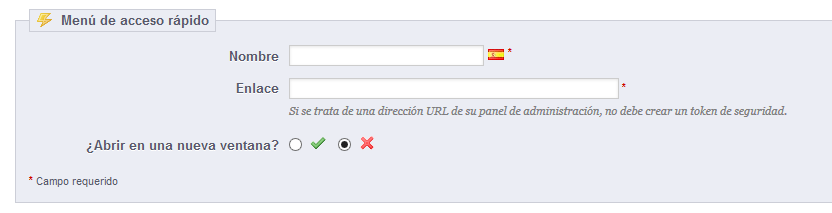
Como es habitual, tendrá que hacer clic en el botón "Añadir Nuevo" para abrir el formulario de creación:
- Nombre. Dé al acceso directo un nombre único. Este debe ser corto y descriptivo.
- URL. Indique la dirección de la página. He aquí cómo usted puede establecer incluso páginas con vínculos complejos como enlaces rápidos:
- Mientras mantiene la página de creación de enlaces abierta, diríjase a la página "Pedidos" bajo el menú "Pedidos" abriendola en una nueva pestaña del navegador .
- Copie la dirección web desde la barra de direcciones del navegador. Por ejemplo, http://www.myprestashop.com/admin/index.php?controller=AdminOrders&token=f326b0419984706791c03f7e96599147.

- Borre completamente la parte
&token=xxx y mantenga las partes importantes (así que no mantenga el nombre del dominio ni la carpeta de administración). En nuestro caso: index.php?controller=AdminOrders. - Pegue el resulstado en el campo "URL" del formulario de creación.
- Abrir en una nueva ventana. Indique si desea que esta pestaña se abra en una nueva ventana o no. En general, los enlaces correspondientes al back-office deben mantenerse dentro de la misma pestaña/ventana, y los enlaces que le dirijan fuera del back-office(front-office, u otros sitios) deben abrirse en una nueva ventana/pestaña.
Tenga en cuenta que a pesar de todo, puede crear vínculos a otros sitios , por ejemplo, a su cuenta de PayPal o a su webmail. Simplemente pegue la dirección del sitio web en el campo "URL", incluyendo el prefijo http://.
Empleados
La página de administración "Empleados" lista todas las cuentas de usuario que tienen acceso al back-office de su tienda. Por defecto encontrará la cuenta que creó durante la instalación de la tienda, la cual se configura automáticamente como usuario SuperAdmin. El usuario con perfil SuperAdmin tiene acceso a todas las funcionalidades de PrestaShop sin restricción alguna.

Debe crear una nueva cuenta de usuario para cada empleado que forme parte de su grupo de trabajo. Esto significa que nunca se debe tener una única cuenta de uso general que todos ellos puedan utilizar, ya que es necesario realizar un seguimiento de quién hizo tal cosa en su tienda. Los empleados pueden modificar los pedidos y aceptar los pagos y devoluciones de los clientes entre otras acciones, y usted como propietario de la tienda, debe conocer quien de ellos realizó una determinada acción. Tener una cuenta personal para cada empleado es una buena forma de asegurarse de que su equipo gestiona su tienda con responsabilidad.
Añadir un nuevo empleado
El botón "Añadir nuevo" le lleva al formulario de creación:

Este formulario cuenta con una docena de opciones:
- Nombre y Apellidos. El nombre no se muestra a los clientes, pero le será de mucha utilidad cuando necesite saber qué empleado realizó cierta acción en su tienda.
- Contraseña. Asegúrese de no utilizar una contraseña demasiado sencilla u obvia. Esto evitará en gran medida que cualquier persona ajena a su personal de trabajo, pueda acceder a la tienda.
- Dirección de correo electrónico. Si lo permite, el empleado recibirá los correos electrónicos de los clientes y las notificaciones de PrestaShop en esta dirección. Esta también se utiliza como identificador para iniciar sesión en el panel de administración.
- Color del panel de administración. Un ajuste algo superficial, que puede servirle como recordatorio de cual es la cuenta con la que actualmente está logueado. Por ejemplo, podría hacer que las cuentas SuperAdmin tengan un fondo de pantalla de color verde, mientras que las logistas tengan un color amarillo. Al iniciar sesión en una de las computadoras de su empresa, esta opción le ayuda a saber de inmediato qué cuenta (o tipo de cuenta) está utilizando, y decidir si debe seguir utilizándola o cambiar a otra.
- Página por defecto. Puede decidir que página verá el usuario tras loguearse. Esta podría ser la página de estadísticas para los SuperAdmins, y la página de pedidos para los comerciales.
- Ancho del panel de administración. Por defecto, la interfaz back-office de PrestaShop es tan ancha como la pantalla en la que la está visualizando. Cuando tiene una pantalla realmente ancha, esto puede ser un problema. Utilice esta opción para limitar el ancho de la interfaz a un tamaño especificado, en pixeles.
- Idioma. El idioma predeterminado a utilizar para este usuario , dado que su tienda puede trabajar en inglés, pero sus logistas ser de otro país. Asegúrese de añadir los idiomas necesarios, utilizando la página "Idiomas" bajo el menú "Localización".
- Tema. El back-office de PrestaShop puede utilizar un tema diferente al predeterminado. Puede elegir cuál usar desde esta opción.
- Mostrar screencast al iniciar la sesión. Cuando se activa, PrestaShop mostrará un video de bienvenida en la página inicial del back-office, que le habla acerca de las mejoras y características de la versión actual de PrestaShop.
- Estado. Puede desactivar temporalmente y definitivamente una cuenta. Esto le permite crear cuentas temporales, por ejemplo, cuando necesite ayuda durante las vacaciones o los periodos de mayores ventas.
- Perfil. Es muy importante que asigne un perfil adecuado a cada cuenta de empleado. Un perfil está ligado a un conjunto de permisos y derechos de acceso, y usted debe conocer todos los existentes. Estos se encuentran listados en la página "Perfiles" bajo el menú "Administración" (en la siguiente sección de este capítulo, obtendrá más información). El perfil determina a que parte del back-office tiene acceso un empleado; por ejemplo, cuando un empleado inicia sesión, sólo se mostrarán las páginas/menús que se han configurado como accesibles para su perfil. Este es un ajuste muy importante.
Opciones de empleados

La sección en la parte inferior de la página de "Empleados", justo debajo de la lista de empleados, tiene dos opciones:
- Regenerador de contraseña. Le permite establecer la frecuencia con la que un empleado puede cambiar su contraseña.
- Cambiar el idioma predeterminado. Si se activa esta opción, permitirá a los empleados establecer su propio idioma predeterminado para los formularios.
Perfiles
PrestaShop le permite asignar deberes y derechos específicos a cada uno de los empleados que le ayude a administrar su tienda online . Por ejemplo, el administrador podría tener acceso a toda la tienda, sin ningún tipo de restricción, mientras que un empleado podría tan sólo tener acceso al catálogo de productos o pedidos.

Por defecto, PrestaShop tiene 5 perfiles preparados para utilizar:
- SuperAdmin. El rango más alto. Cuenta con todos los derechos y pueden acceder a todas las funcionalidades de PrestaShop.
- Administrator. Puede ver y hacer casi todo, excepto contenidos CMS, URLs de tienda, reglas de precios, ajustes multitienda, y otro par de páginas. Sólo los empleados de confianza deberían tener acceso a través de este perfil.
- Logistician. Los encargados del embalaje y del envío de pedidos. Sólo pueden acceder a los pedidos, transportistas, páginas de gestión de stock, y una parte de las páginas del catálogo y de los clientes.
- Translator. Los empleados que tienen la tarea de traducir el contenido textual de su tienda. Pueden acceder a los productos y categorías, al contenido CMS y a la página "Traducción de mensajes".
- Salesman. Se personal de venta, si lo tiene. Además de los derechos de acceso del perfil traductor, también puede acceder a las páginas de los clientes, módulos, webservice, y algunas estadísticas.
Puede ver detalladamente los derechos de acceso revisando cada perfil en la página "Permisos" (ver abajo).
El perfil SuperAdmin no puede ser eliminado, sólo renombrado. |
Añadir un nuevo perfil
Puede añadir tanto perfiles como considere necesario.
Añadir un perfil es muy sencillo: simplemente haga clic en el botón "Añadir nuevo", introduzco un nombre exclusivo para el nuevo perfil, y guardelo.
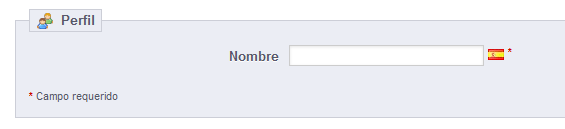
La parte más compleja llega la hora de establecer los nuevos derechos de acceso perfiles. Esto se realiza desde la página "Permisos" (que se explica a continuación).
Permisos
Los permisos son la parte central de los perfiles de PrestaShop. Ellos le permiten ver de manera muy precisa lo que una cuenta de empleado puede y no puede hacer en su tienda.

La página de administración "Permisos" está construida con pestañas, al igual que la página del catálogo de productos:
- A la izquierda de la pantalla , encontrará tantas pestañas como perfiles haya disponibles.
- En la parte derecha de la pantalla, PrestaShop muestra los permisos al hacer clic en cualquier perfil. Esta pestaña contiene dos tablas:
Al hacer clic en cualquier perfil (excepto en el perfil SuperAdmin), las dos tablas aparecen para darle acceso a sus criterios:
- A la izquierda, se encuentran los permisos relacionados con los menús: puede decidir que acciones puede realizar el perfil en un menu / página. Como comprobará , puede evitar que un perfil pueda modificar el contenido de una página, o incluso ocultar el menú completamente.
- A la derecha, los permisos relacionados con los módulos: aunque puede permitir que ciertos perfiles vean los módulos disponibles, es posible que prefiera que tan sólo los empleados más capacitados puedan configurar algunos de estos módulos.
Para cada uno de estos criterios de menú, tiene 5 opciones:
- Ver. Los empleados pueden ver la información.
- Añadir. Los empleados pueden añadir nueva información.
- Editar. Los empleados pueden modificar la información.
- Eliminar. Los empleados pueden eliminar información.
- Todo. Habilitar todas las opciones anteriores para la fila actual.
Mientras tanto, los criterios de módulos tienen tan sólo 2 opciones:
- Ver. Los empleados pueden ver la configuración de un módulo.
- Configurar. Los empleados pueden configurar el módulo.
El permiso SuperAdmin no puede ser modificado: el perfil simplemente cuenta con todos los derechos para cada criterio. |
Establecer permisos para un nuevo perfil
Para este ejemplo vamos a crear un nuevo perfil, "Preparador de pedidos". Primeramente cree el perfil en la página "Perfiles", rellenando el campo "Nombre". Tan pronto como se guarda, éste aparece en la lista de perfiles.
A continuación tiene que asignar los permisos a este nuevo perfil. Diríjase a la página "Permisos", y haga clic en la pestaña perteneciente al nuevo perfil: la lista de criterios aparece. Por defecto, un nuevo perfil no tiene acceso a ninguna de las páginas del back-office, y sólo se puede ver el impacto de algunos módulos en el back-office. (para las páginas que tiene permiso a ver).
Tienes dos maneras de rellenar los criterios, en función de los límites o en función de la libertad que quiere que tenga el perfil :
- Haga clic en las casillas de verificación de los permisos de una en una hasta que tenga los suficientes derechos de acceso para realizar el trabajo.
- Marcar todas las casillas de vertificación, a continuación, eliminar los permisos de uno en uno hasta que tenga sólo los necesarios.
Tiene dos maneras para marcar y desmarcar varias casillas de verificación con un sólo clic de ratón:
- Por columna: en la parte superior de cada columna, una casilla de verificación hace posible marcar todas las casillas de verificación de esa columna de una sóla vez. Al desmarcar esta casilla, todas las casillas de verificación pertenecientes a esa columna que se encontraban activas pasarán a estar desmarcadas.
- Por fila: si hace clic en la opción "Todos" de una fila determinada, todas las casillas de verificación de esta columna serán marcadas. Al desmarcar esta casilla, todas las casillas de verificación pertenecientes a esa fila que se encontraban activas pasarán a estar desmarcadas.
Por supuesto tras realizar esta acción, puede posteriormente puede marcar o desmarcar individualmente alguna casilla de verificación que haya o no seleccionado, en lugar de perder tanto tiempo marcando o desmarcando las casillas de verificación una a una.
Para evitar errores durante la configuración de los permisos, PrestaShop guarda automáticamente la configuración cada vez que realice un cambio. sto significa que usted no tiene que hacer clic en ningún botón "Guardar". Una vez que haya asignado al perfil sus derechos, puede volver a la página de administración "Empleados" y comenzar a asignar este nuevo perfil a los empleados que lo requieran.
Menús
La organización de los menús en el back-office de Prestashop no están escritos en piedra: aunque la disposición por defecto ha sido diseñada para tener un acceso más rápido a las páginas de mayor utilidad, es posible que tenga una opinión diferente, y desee cambiar la organización, en parte o en su totalidad.
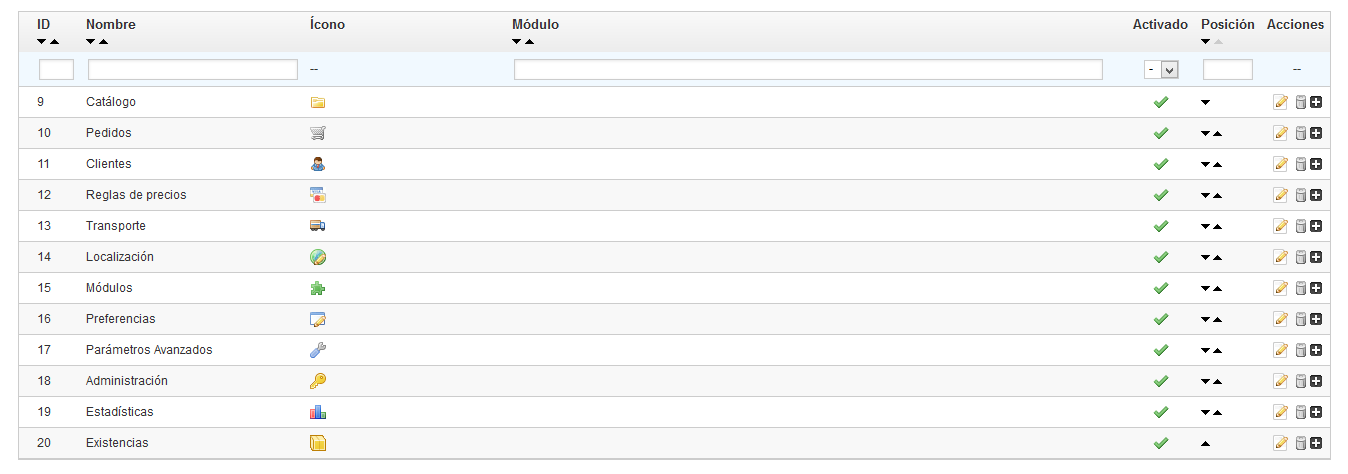
Esta página de administración le permite mover, editar, desactivar e incluso crear páginas.
Mover menús
Los menús pueden ser movidos directamente a través de esta lista. Puede hacer clic sobre las flechas de la columna "Posición", o arrastrar la fila y soltarla en la posición que desee. Tan pronto como suelte la fila en la posición deseada, PrestaShop guardará automáticamente el cambio. Puede arrastrar la fila posicionando el cursor del ratón sobre la columna "Posición".
Puede desactivar un menú simplemente haciendo clic en la marca de verificación de color verde de la columna "Activado". Tenga en cuenta que esta acción desactivará el menú para todos los usuarios del back-office. Si desea ocultar un menú a un conjunto específico de usuarios, edite los permisos de perfil, en la página de administración "Permisos".
Mover páginas
Para acceder a las páginas de un menú, haga clic en el icono "+" situado a la derecha de la fila. Una nueva lista aparece dentro de la lista principal, con las mismas columnas.
Las páginas de un menú pueden ser movidas directamente desde la lista. Puede hacer clic sobre las flechas de la columna "Posición", o arrastrar la fila y soltarla en la posición que desee. Tan pronto como suelte la fila en la posición deseada, PrestaShop guardará automáticamente el cambio. Puede arrastrar la fila posicionando el cursor del ratón sobre la columna "Posición".

También puede mover una página a un menú diferente. Sin embargo, esto no se puede hacer directamente desde la lista. Para realizar esto: debe abrir el formulario de edición de la página, donde encontrará la opción "Padre". Cambiar esa opción a otro nombre del menú, guarde sus cambios, y cuando regrese a la página "Menús", la página se habrá movido al menú seleccionado.

Puede desactivar una página simplemente haciendo clic en la marca de verificación de color verde de la columna "Activado". Tenga en cuenta que esta acción desactivará la página para todos los usuarios del back-office. Si desea ocultar una página a un conjunto específico de usuarios, edite los permisos de perfil, en la página de administración "Permisos".
Crear una nueva página o menú
Haga clic en el botón "Añadir nuevo" para abrir la página del formulario de creación.

Este formulario contiene unas cuantas opciones, algunas de las cuales pueden resultar complicadas:
- Nombre. Déle un nombre único, ya que servirá de identificador interno.
- Clase. En resumen, una página del back-office de PrestaShop está basada en archivos internos de PHP específicos, que son llamados "admin controllers", y que normalmente se encuentran almacenados en la carpeta
/controllers/admin de su instalación de Prestashop. Al crear una nueva página, debe saber cual es el controlador de destino, y lo más importante el nombre de su clase – que es el nombre del archivo PHP.
Por ejemplo, si desea crear una página que muestre la página de administración de copias de seguridad de PrestaShop, debe primero encontrar el nombre del controlador (en este caso, AdminBackupController), y copiarlo en el campo "Clase". - Módulo. En algunos casos, el controlador de administración para el cual está creando una página proviene de un módulo. En estos casos, también debe especificar el identificador del módulo (en la mayoría de los casos, el nombre de la carpeta) y copiarlo en el campo "Módulo", en minúsculas. De esta forma, PrestaShop que no debe buscar el controlador en la carpeta
/controllers/admin, sino en la carpeta /modules/NOMBRE-DEL-MÓDULO/. - Icono. Puede utilizar cualquier icono de tamaño 16*16; por ejemplo, el excelente y gratuito conjunto de iconos FamFamFam Silk: http://www.famfamfam.com/lab/icons/silk/.
- Estado. Puede desactivar una página en cualquier momento, pero tenga en cuenta que esto afecta a todos los usuarios del back-office.
- Padre. Puede elegir cualquier menú, pero en aras de la coherencia, asegúrese de elegir uno que corresponda a la página que está creando.
Si quiere crear un nuevo menú, elija "Inicio" como padre.
Merchant Expertise (Experiencia minorista)
Novedad en Prestashop 1.5.4.
Esta página es generada por el módulo del mismo nombre.
Este módulo ha sido diseñado específicamente para ayudar a los usuarios de PrestaShop a realizar un seguimiento de su progreso como e-comerciantes, y comprobar cuánto ha ido creciendo y progresando en los días, meses y años desde que inició su tienda. Este módulo se encuentra instalado por defecto.
Para conseguir este objetivo hemos creado un sistema de medallas y puntos para monitorizar fácilmente su progreso como minorista. Hemos desgranado el sistema en tres niveles, todos los cuales están integrados para triunfar en el mundo del e-commerce:
- Características. Su uso de las características clave del comercio electrónico, tales como: Rendimiento del sitio, Tamaño del catálogo, Empleados y SEO.
- Logros. Su cumplimiento de las metas específicas claves del comercio electrónico, como el número de clientes, pedidos, e ingresos.
- Internacional. Seguimiento de su presencia en mercados internacionales clave, tales como las Américas, Oceanía, Asia, Europa, África y el Magreb.
Cuanto más progrese su tienda, más insignias y puntos ganarás. No hay necesidad de entregar esta información, ni de rellenar ningún formulario. Sabemos lo ocupado que está; todo se hace automáticamente. Utilice esta herramienta para impulsar su negocio, ver su progreso y reflexionar sobre sus grandes logros conseguidos.